Word翻译功能在哪?Word自带的翻译工具使用方法
更新日期:2023-09-24 05:46:39
来源:系统之家
手机扫码继续观看

Word翻译功能在哪?近期有用户需要将Word文档进行翻译,这时候我们可以使用到Word自带的翻译工具,那么应该如何操作呢?下面我们来看看吧。
1、首先我们找到我们桌面的word的图标,双击打开我们的应用程序。
2、然后我么执行文件-新建命令,新建一个空白文档。

3、然后我们切换到上边的审阅字样的选项卡。
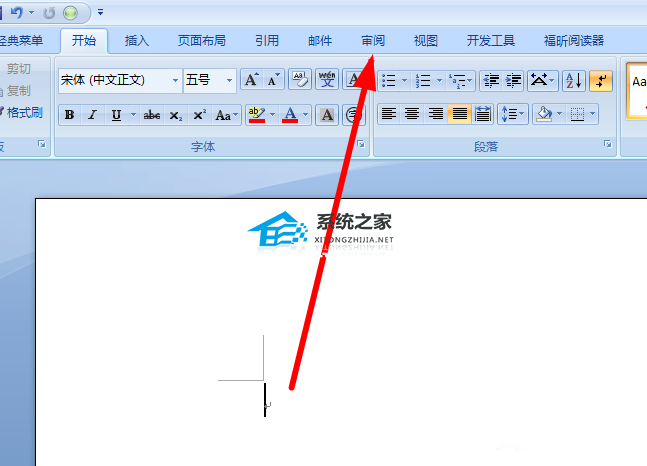
4、我们在切换到审阅之后,我们输入我们的文字,然后我们点击上边的翻译的选项卡。

5、然后我们在右边就能看见我们翻译的选项设置。
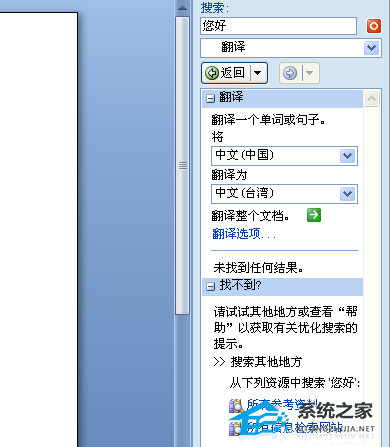
6、我们输入的是中文,我们可以把这个翻译成任意的语言,我们可以在下边设置选择语言。

7、然后下边就会出现翻译的结果,我们点击插入的选项字样。
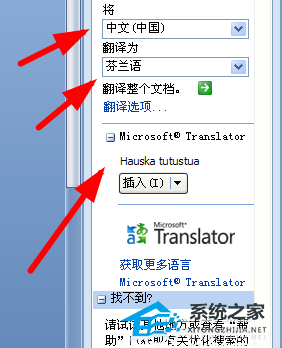
8、翻译的结果就会替换我们输入的文字,您可以试试这个功能。

该文章是否有帮助到您?
常见问题
- monterey12.1正式版无法检测更新详情0次
- zui13更新计划详细介绍0次
- 优麒麟u盘安装详细教程0次
- 优麒麟和银河麒麟区别详细介绍0次
- monterey屏幕镜像使用教程0次
- monterey关闭sip教程0次
- 优麒麟操作系统详细评测0次
- monterey支持多设备互动吗详情0次
- 优麒麟中文设置教程0次
- monterey和bigsur区别详细介绍0次
系统下载排行
周
月
其他人正在下载
更多
安卓下载
更多
手机上观看
![]() 扫码手机上观看
扫码手机上观看
下一个:
U盘重装视频












